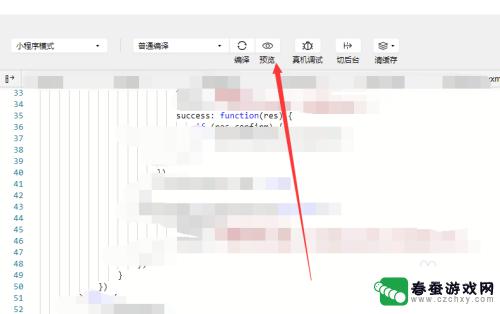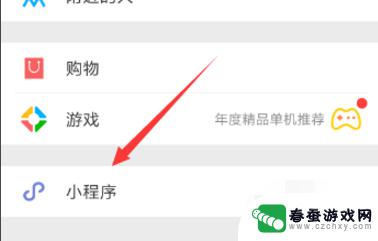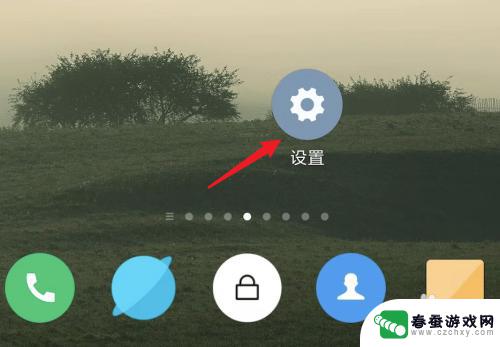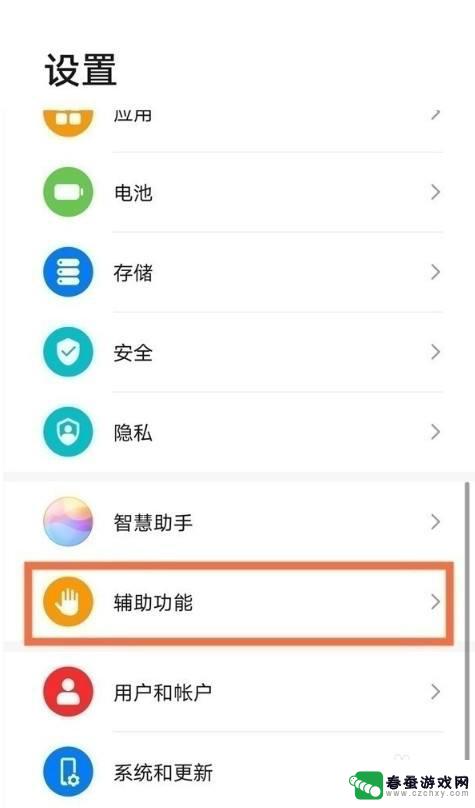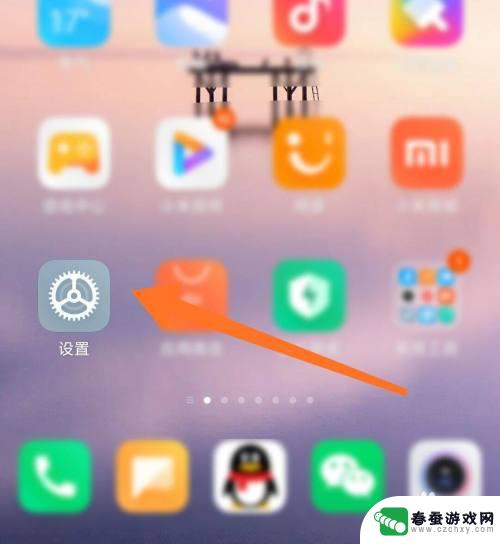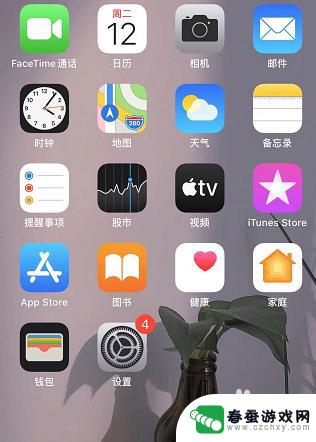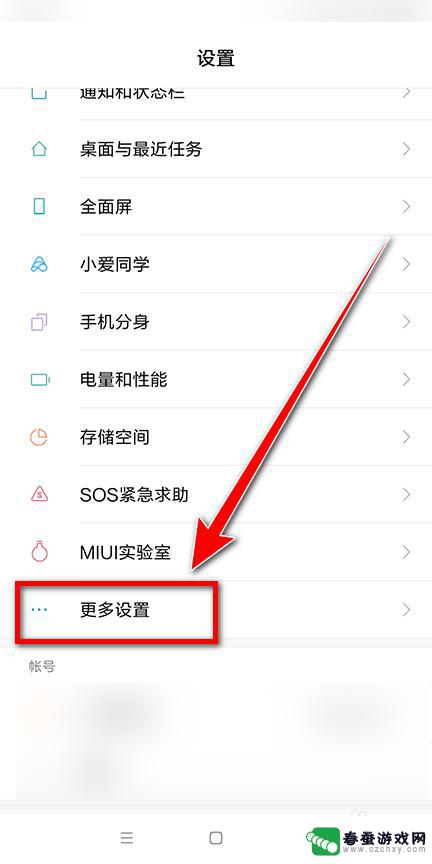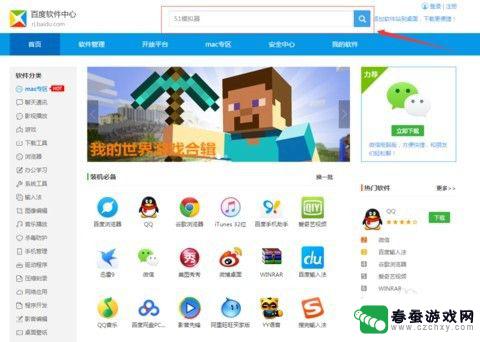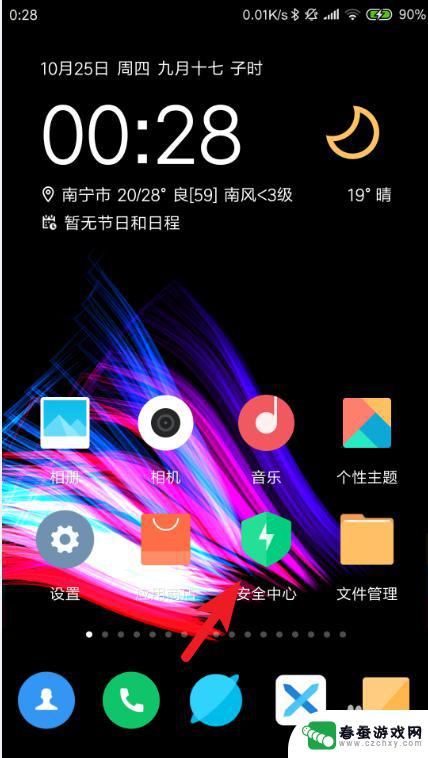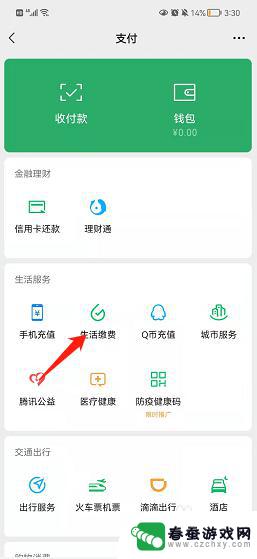手机如何打开小程序功能 微信小程序打开方法
手机如何打开小程序功能?微信小程序是一种便捷的应用形式,用户可以在微信中直接打开使用,无需下载安装,要打开微信小程序,只需在微信聊天界面点击右下角的发现按钮,然后选择小程序即可进入小程序页面。通过这种方式,用户可以方便快捷地使用各种小程序,为生活带来更多便利。
微信小程序打开方法
操作方法:
1.首先我们打开自己的微信的发现里面,看看有没有这个小程序,没有的话就教你怎么打开。

2.“小程序”是微信新研发的最新功能,而且只有在微信版本是6.5.3上才可以使用,所以,不是这个版本的要尽快的升级这个版本。(Android 和iOS都必须是这一个版本),打开自己的微信,点击微信首页右下角的“我”。
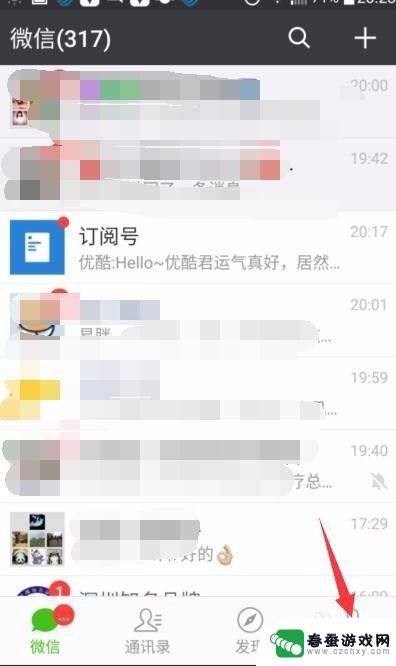
3.点击“我”后,出现如图所示的界面,在点击“设置”。
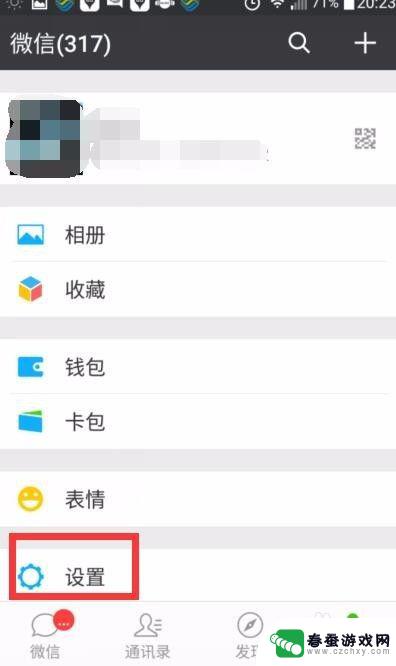
4.点击“设置”后,出现如图所示的界面,点击“关于微信”。
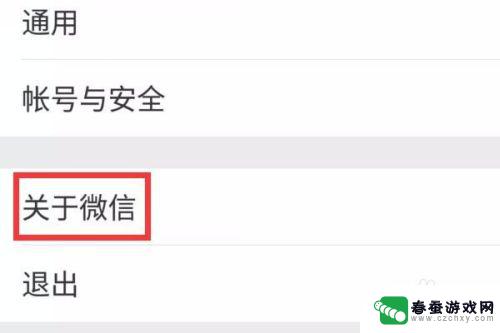
5.点击“关于微信”后,我们可以查看一下自己的微信版本,如果不是6.5.3版本的额就需要升级一下即可,点击“检查新版本后”显示我的已经已经是最新的版本了。
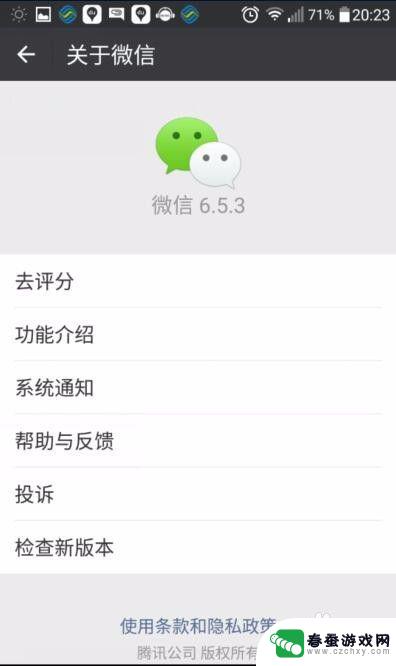
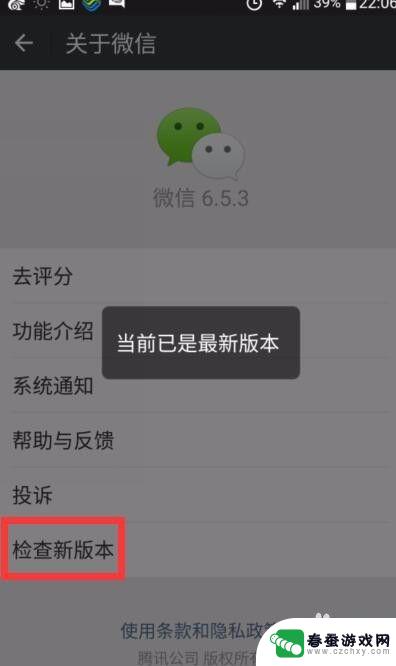
6.然后,我们在回到微信的页面,点击搜索输入“小程序示例”搜索后会出现小程序示例的官方Demo。
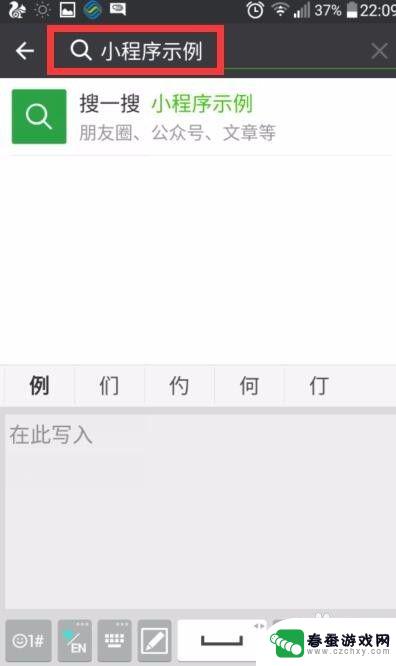
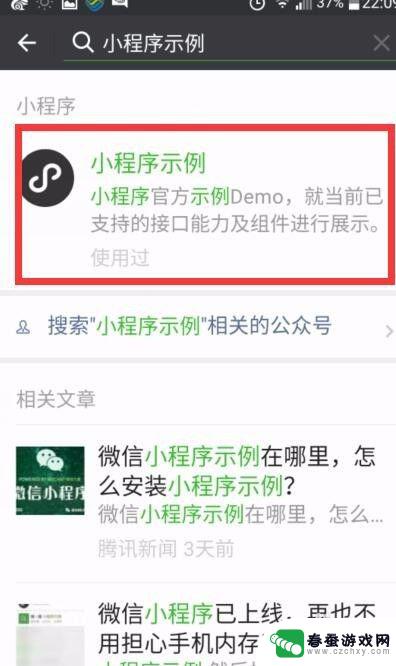
7.点击“小程序示例”的官方Demo,我们可以看到关于小程序官方组件展示。如图所示,还有一个右下角的“接口”,我们点击“接口”后,会出现关于“小程序接口能力展示”,里面会有一系列的功能介绍。
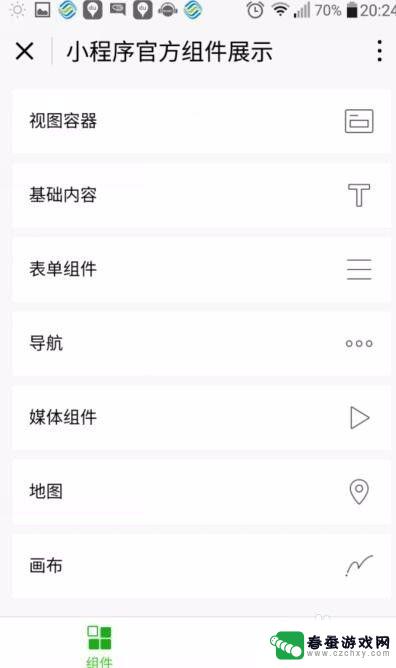
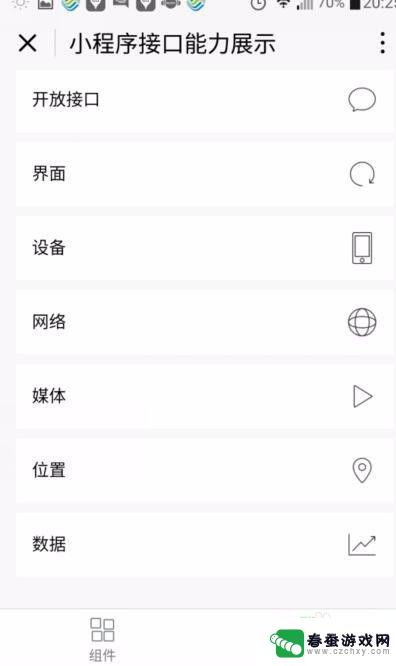
8.这时,我们在回到原来的微信发现界面,我们会看到“小程序”了以及属于小程序的专有标记,斜着的“S”。
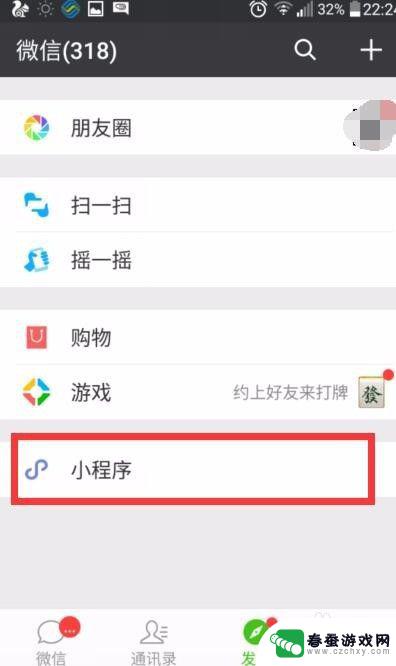
9.点击“小程序”,后我们输入自己想要看的内容。比如”猫眼电影“,输好后,点击右下角的搜索,就会出现”猫眼电影“的小程序,打开后,就会看到一些电影介绍。
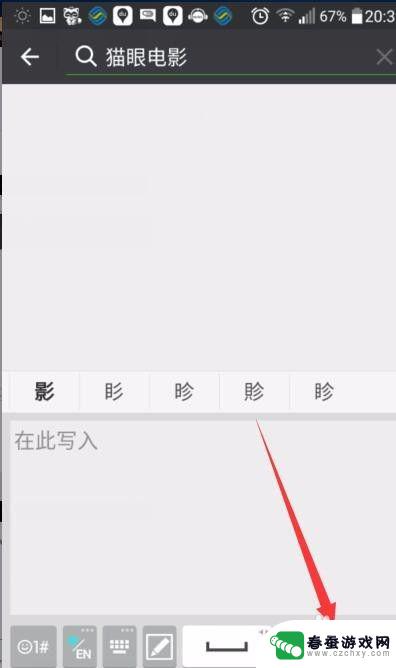
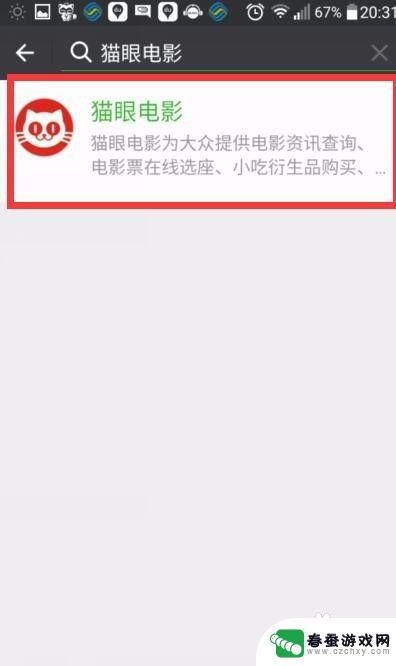
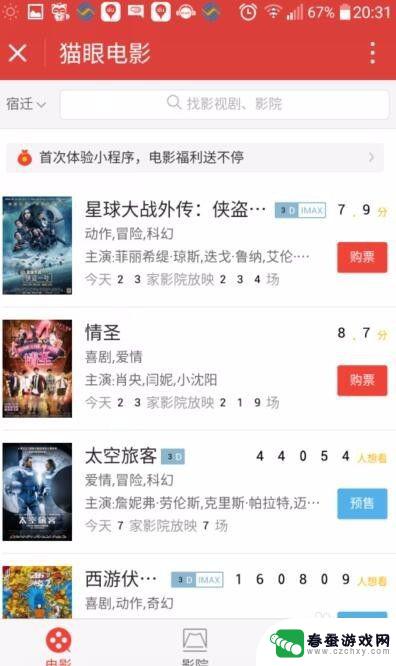
10.再回到微信的发现界面,打开小程序后。这个时候我们会发现自己的发现界面里面有自己打开过的小程序,很方便的,不用自己再去搜啦。
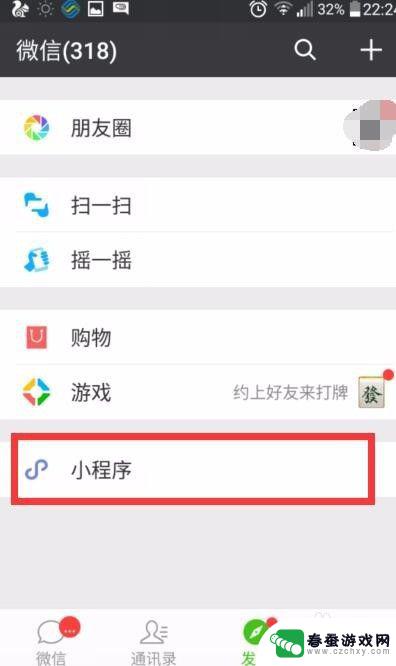
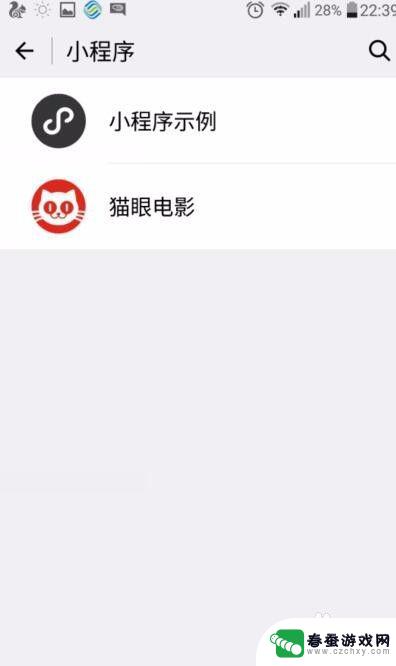
以上是关于如何打开手机小程序功能的全部内容,如果需要的用户可以按照这些步骤进行操作,希望对大家有所帮助。